Anleitung zum Installieren des Treibers für den Storage-Controller (F6) während des Installationsprozesses von Windows
摘要: Dieser Artikel bietet eine Übersicht über den Installationsprozess für Storage-Controller-Treiber für verschiedene RAID-Controller.
症狀
原因
Keine Information zur Ursache verfügbar.
解析度
Inhaltsverzeichnis:
- Treiberinstallation für RAID-Controller während des Neuladens des Betriebssystems
- Installation des RAID-Treibers mit Intel Controller
- Installation des RAID-Treibers mit LSI-Controller
- Installation des RAID-Treibers mit PERC-Array
Treiberinstallation für RAID-Controller während des Neuladens des Betriebssystems
Während einer Neuinstallation von Windows mit einem aktiven RAID-Array fordert das Betriebssystem möglicherweise zur Eingabe eines Storage-Controller-Treibers auf. Der Treiber muss installiert sein, bevor die Software geladen werden kann. Wenn das Betriebssystem-Image nicht den richtigen RAID-Controller-Treiber enthält, kann Windows die Festplatten nicht entdecken, um mit der Installation zu beginnen.
Der richtige RAID-Controller-Treibertyp muss ermittelt werden. Die Hardwarekonfiguration des Dell Computers weist darauf hin. Entsprechende Treiber können von der Dell Support-Website heruntergeladen werden:
Beispiel für die Aufforderung des Betriebssystems zur Installation des fehlenden Speicher-Controller-Treibers (Abbildung 1).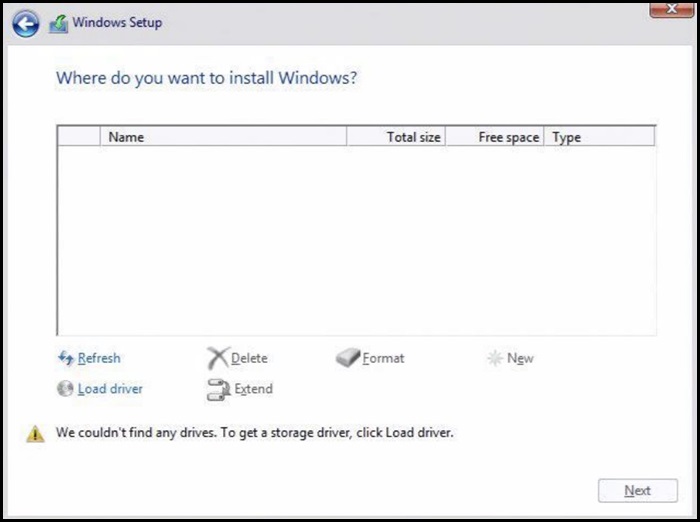
Abbildung 1
Installation des RAID-Treibers mit Intel Controller
- Überprüfen Sie das BIOS des Computers und stellen Sie sicher, dass die Option RAID On ausgewählt ist.
- Richten Sie das gewünschte RAID-Array im RAID-BIOS ein.
- Laden Sie den richtigen Pre-OS-Treiber von unserer Support-Website herunter und lassen Sie ihn extrahieren.
- Der herunterzuladende Treiber unterscheidet sich für die beiden Versionen von IRST. Stellen Sie sicher, dass Sie den richtigen Treiber erhalten, oft als F6-Treiber gekennzeichnet.
- Wenn Windows von einer Dell DVD geladen wird, ist der IRST-Treiber Teil der Auslastung und muss diesen Prozess nicht verwenden. Der IRSTe-Treiber ist es jedoch nicht (Abbildung 2).
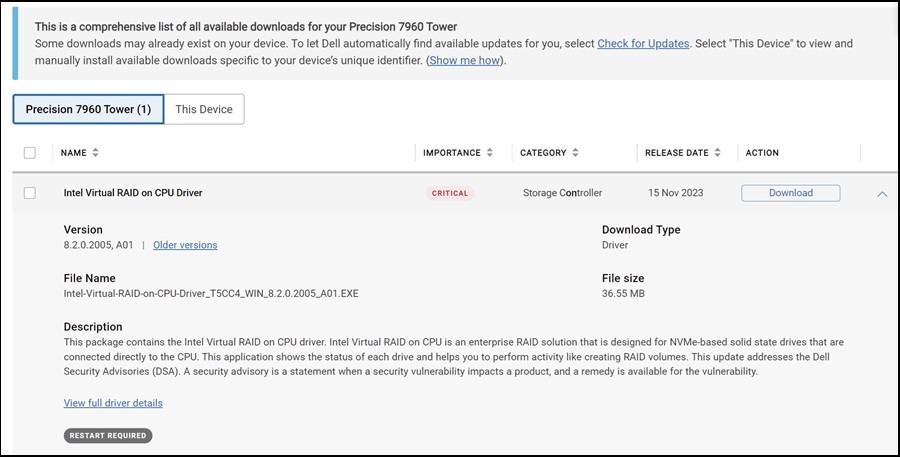
Abbildung 2
- Laden Sie die extrahierten Dateien auf ein USB-Laufwerk.
- Dies muss auf einem alternativen Computer abgeschlossen werden.
Beispiel für extrahierte Dateien auf einem USB-Laufwerk (Abbildung 3):
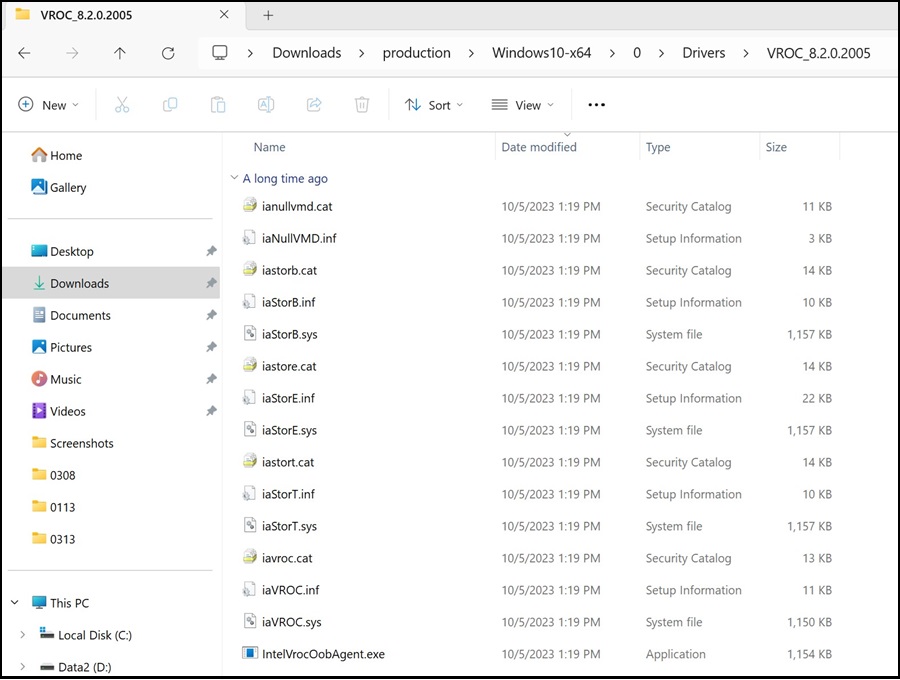
Abbildung 3
- Dies muss auf einem alternativen Computer abgeschlossen werden.
- Sobald die Dateien extrahiert wurden, fahren Sie wie gewohnt mit der Installation von Windows fort.
- Das USB-Laufwerk mit Treibern muss an den Computer angeschlossen sein, um die Treiber zu installieren.
- Wählen Sie auf der linken Seite des Bildschirms die Option "Load Driver" aus (Abbildung 4).
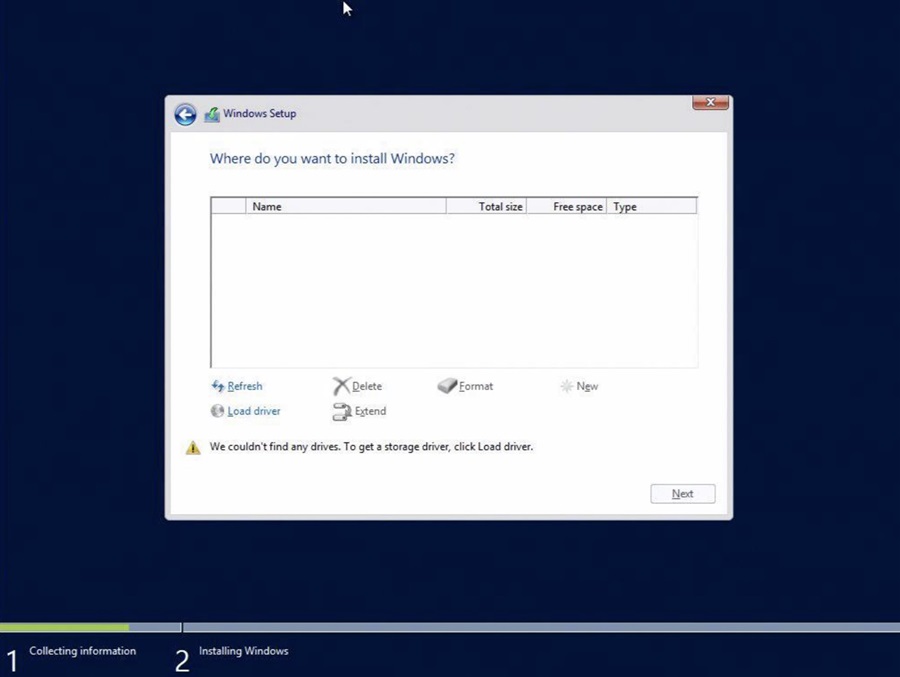
Abbildung 4
- Windows sollte den richtigen Treiber erkennen. Wählen Sie Weiter aus.
- Es gibt Instanzen, in denen der Ordner, in dem sich der Treiber befindet, geöffnet werden muss. Navigieren Sie zum richtigen Ordner (Abbildung 5).
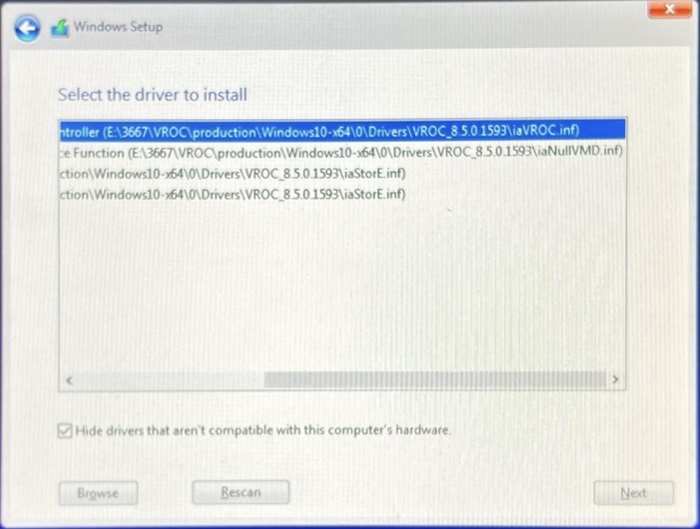
Abbildung 5
- Wenn kein Treiber aufgeführt ist, deaktivieren Sie das Kontrollkästchen Treiber ausblenden.
- Die Laufwerke für die Installation sollten aufgelistet werden, sobald der Treiber installiert wurde (Abbildung 6).
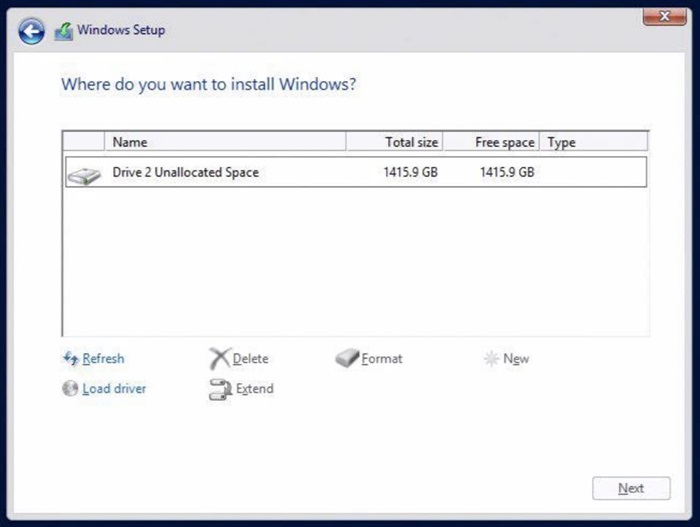
Abbildung 6
Installation des RAID-Treibers mit LSI-Controller
- Richten Sie das gewünschte RAID-Array im RAID-BIOS ein.
- Laden Sie den richtigen Pre-OS-Treiber von unserer Support-Website herunter und lassen Sie ihn extrahieren.
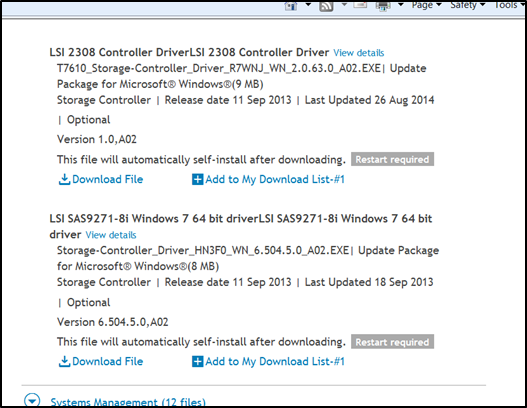
- Laden Sie die extrahierten Dateien auf ein USB-Laufwerk.
- Dies muss auf einem alternativen Computer abgeschlossen werden.
Beispiel für extrahierte Dateien auf einem USB-Laufwerk: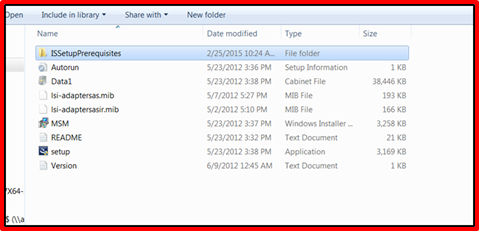
- Dies muss auf einem alternativen Computer abgeschlossen werden.
- Sobald die Dateien extrahiert wurden, fahren Sie wie gewohnt mit der Installation von Windows fort.
- Das USB-Laufwerk mit Treibern muss an den Computer angeschlossen sein, um die Treiber zu installieren.
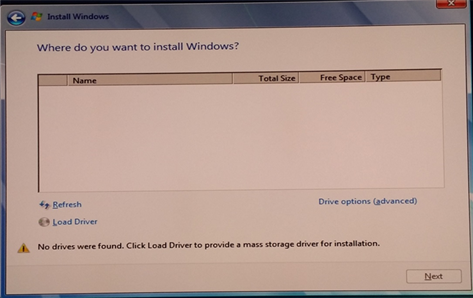
- Das USB-Laufwerk mit Treibern muss an den Computer angeschlossen sein, um die Treiber zu installieren.
- Wählen Sie auf der linken Seite des Bildschirms die Option Treiber laden aus.
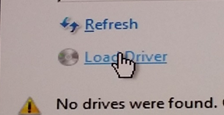
- Windows sollte den richtigen Treiber erkennen. Wählen Sie Weiter aus.
- Es gibt Instanzen, in denen der Ordner, in dem sich der Treiber befindet, geöffnet werden muss. Navigieren Sie zum richtigen Ordner.
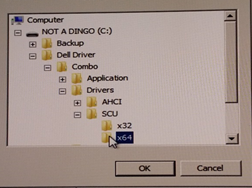
- Wenn kein Treiber aufgeführt ist, deaktivieren Sie das Kontrollkästchen Treiber ausblenden.
- Es gibt Instanzen, in denen der Ordner, in dem sich der Treiber befindet, geöffnet werden muss. Navigieren Sie zum richtigen Ordner.
- Die Laufwerke für die Installation sollten aufgelistet werden, sobald der Treiber installiert wurde.
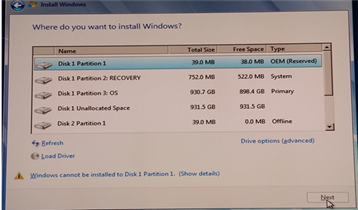
Installation des RAID-Treibers mit PERC-Array
- Richten Sie das gewünschte RAID-Array im RAID-BIOS ein.
- Laden Sie den richtigen Pre-OS-Treiber von unserer Support-Website herunter und lassen Sie ihn extrahieren.

- Laden Sie die extrahierten Dateien auf ein USB-Laufwerk.
- Dies muss auf einem alternativen Computer abgeschlossen werden.
Beispiel für extrahierte Dateien auf einem USB-Laufwerk: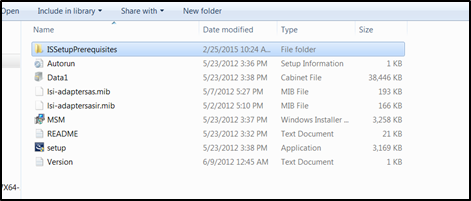
- Dies muss auf einem alternativen Computer abgeschlossen werden.
- Sobald die Dateien extrahiert wurden, fahren Sie wie gewohnt mit der Installation von Windows fort.
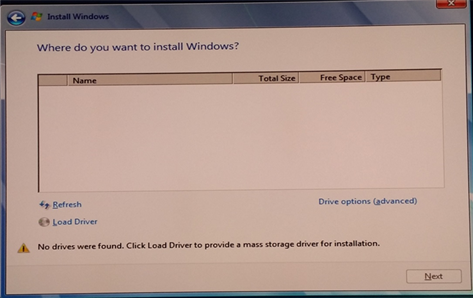
- Wählen Sie auf der linken Seite des Bildschirms die Option Treiber laden aus.
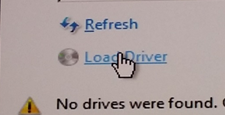
- Windows sollte den richtigen Treiber erkennen. Wählen Sie Weiter aus.
- Es gibt Instanzen, in denen der Ordner, in dem sich der Treiber befindet, geöffnet werden muss. Navigieren Sie zum richtigen Ordner.
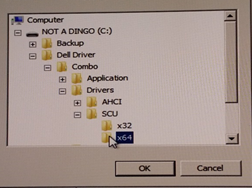
- Wenn kein Treiber aufgeführt ist, deaktivieren Sie das Kontrollkästchen „Treiber ausblenden“.
- Es gibt Instanzen, in denen der Ordner, in dem sich der Treiber befindet, geöffnet werden muss. Navigieren Sie zum richtigen Ordner.
- Die Laufwerke für die Installation sollten aufgelistet werden, sobald der Treiber installiert wurde.